|
5、接下来我们制作球体表面的高光部分。与第4步类似,再使用“椭圆工具”绘制一个比“球体”小一些的正圆形状。将图层面板上自动生成的图层重命名为“高光”。双击“高光”的“图层缩览图”图标,在弹出的“拾取实色”对话框中,将色彩改为FFFFFF。
6、选中“高光”图层,点击图层面板底部的“添加图层蒙板”按钮。再点击选中“高光”图层中刚生成的“蒙板”图标,然后从工具栏选择橡皮擦工具(E),使用低硬度(例如0%)的大号画笔(例如175)擦拭,得到13的效果,这时我们就完成了球体的制作。
7、为方便起见,将组成球体的所有图层合并到一个图层组里(按Ctrl+鼠标左键选出所需的图层,然后按住鼠标左键将选中的图层拖到图层面板下方的“创建新组”图标上)。将刚组合的图层组复制两份,如果需要的话,应用自由变换工具缩小复制的球体。
8、再复制一个球体图层组,改变球体图层的不透明度。注意“填充不透明度”要设置为0%,在复制的图层组中,改变图层组中主图层的渐变叠加的不透明度参数,通过这个方法我们将得到不同透明度的球体。
|
正在阅读:Photoshop CS3打造Vista Aqua风格壁纸Photoshop CS3打造Vista Aqua风格壁纸
2007-10-25 09:15
出处:PConline
责任编辑:chenzhenjia

键盘也能翻页,试试“← →”键
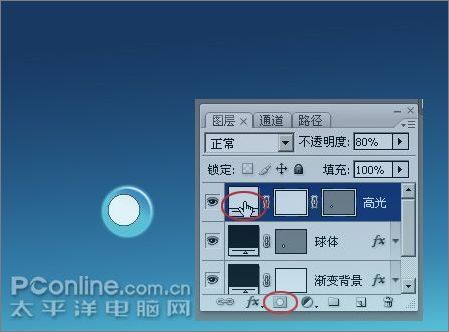

 西门子(SIEMENS)274升大容量家用三门冰箱 混冷无霜 零度保鲜 独立三循环 玻璃面板 支持国家补贴 KG28US221C
5399元
西门子(SIEMENS)274升大容量家用三门冰箱 混冷无霜 零度保鲜 独立三循环 玻璃面板 支持国家补贴 KG28US221C
5399元 苏泊尔电饭煲家用3-4-5-8个人4升电饭锅多功能一体家用蓝钻圆厚釜可做锅巴饭煲仔饭智能煮粥锅预约蒸米饭 不粘厚釜 4L 5-6人可用
329元
苏泊尔电饭煲家用3-4-5-8个人4升电饭锅多功能一体家用蓝钻圆厚釜可做锅巴饭煲仔饭智能煮粥锅预约蒸米饭 不粘厚釜 4L 5-6人可用
329元 绿联65W氮化镓充电器套装兼容45W苹果16pd多口Type-C快充头三星华为手机MacbookPro联想笔记本电脑配线
99元
绿联65W氮化镓充电器套装兼容45W苹果16pd多口Type-C快充头三星华为手机MacbookPro联想笔记本电脑配线
99元 KZ Castor双子座有线耳机入耳式双单元HM曲线发烧HiFi耳返耳麦
88元
KZ Castor双子座有线耳机入耳式双单元HM曲线发烧HiFi耳返耳麦
88元 格兰仕(Galanz)【国家补贴】电烤箱 家用 40L大容量 上下独立控温 多层烤位 机械操控 烘培炉灯多功能 K42 经典黑 40L 黑色
499元
格兰仕(Galanz)【国家补贴】电烤箱 家用 40L大容量 上下独立控温 多层烤位 机械操控 烘培炉灯多功能 K42 经典黑 40L 黑色
499元 漫步者(EDIFIER)M25 一体式电脑音响 家用桌面台式机笔记本音箱 蓝牙5.3 黑色 520情人节礼物
109元
漫步者(EDIFIER)M25 一体式电脑音响 家用桌面台式机笔记本音箱 蓝牙5.3 黑色 520情人节礼物
109元












